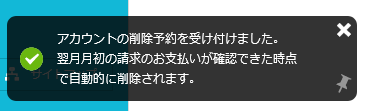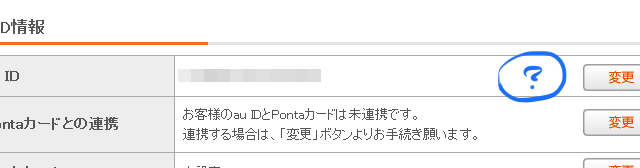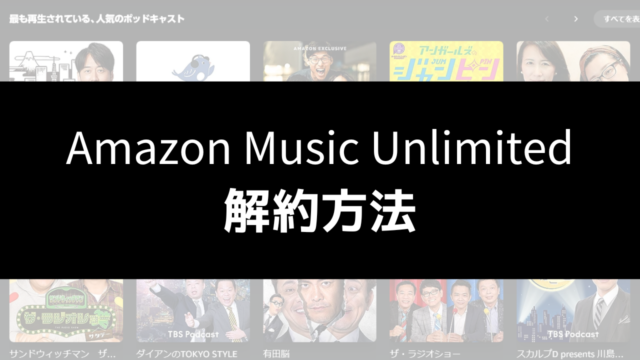Apple IDを解約しました
今回はApple IDのアカウントを削除します。
使用していたicloudが不要になりましたので、ログイン情報を忘れる前に削除します。
因みに、管理人の作業環境はパソコンですがスマホ画面でも同じ手順になります。
Apple IDの完全解約の流れ
簡単に説明すると3ステップで解約です。
- Apple公式サイトにログインする
- 『データとプライバシー』を開く
- 解約をする → 作業終了
- 一週間前後で消滅
次に詳しく解説していきます。
Apple IDを完全に削除する手順
Apple IDを解約していきます。
『データとプライバシー』を開く
URL:https://privacy.apple.com/
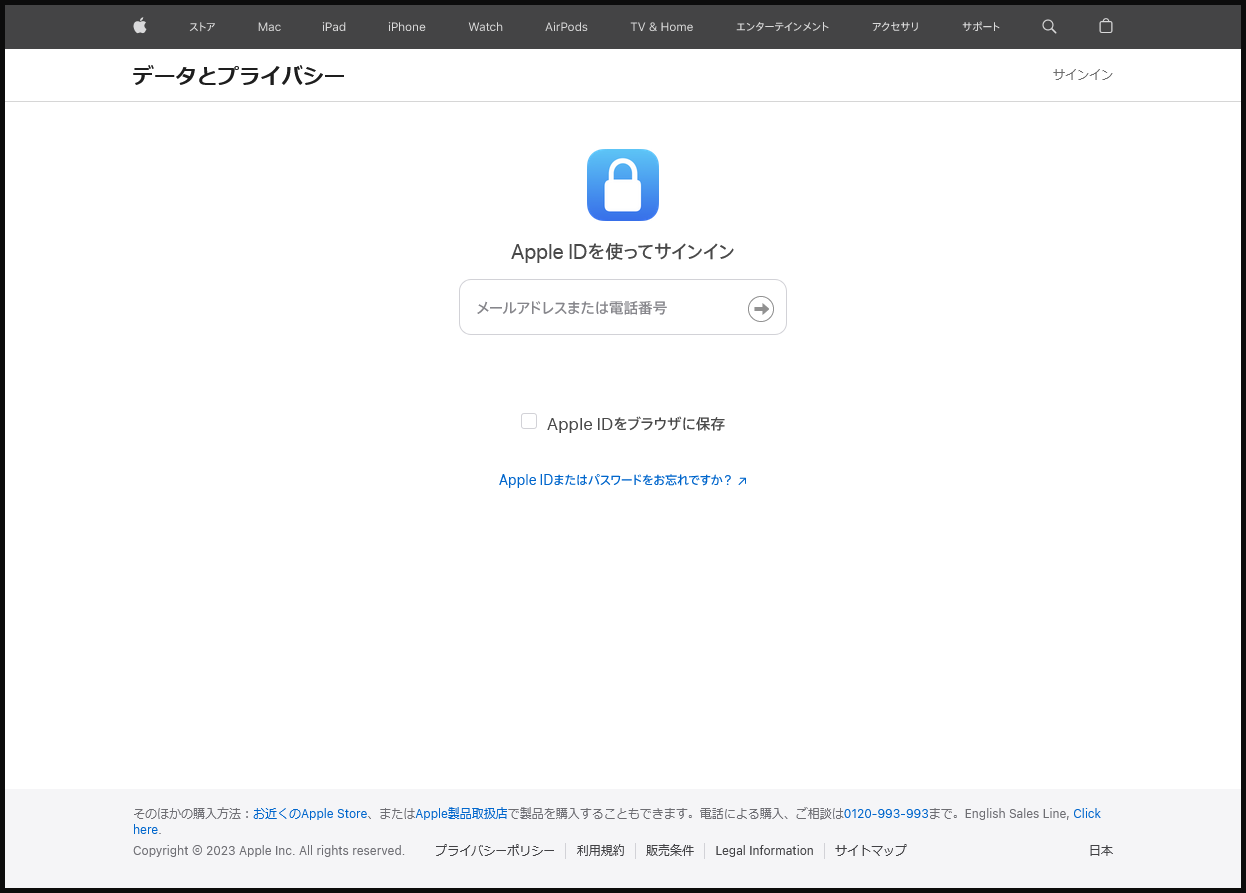
『アカウントを削除』をクリック
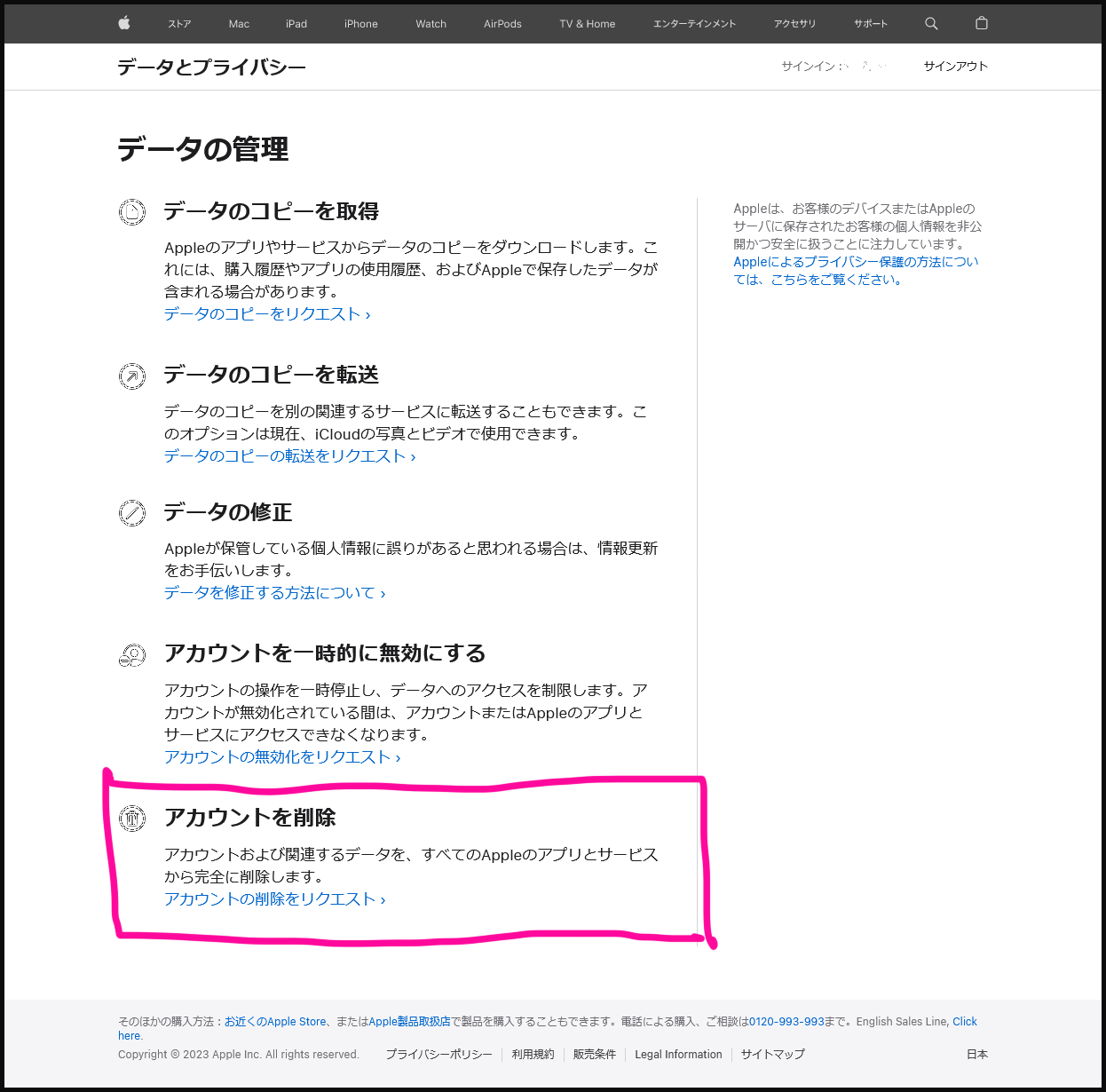
『理由を選択』して『次に進む』をクリック
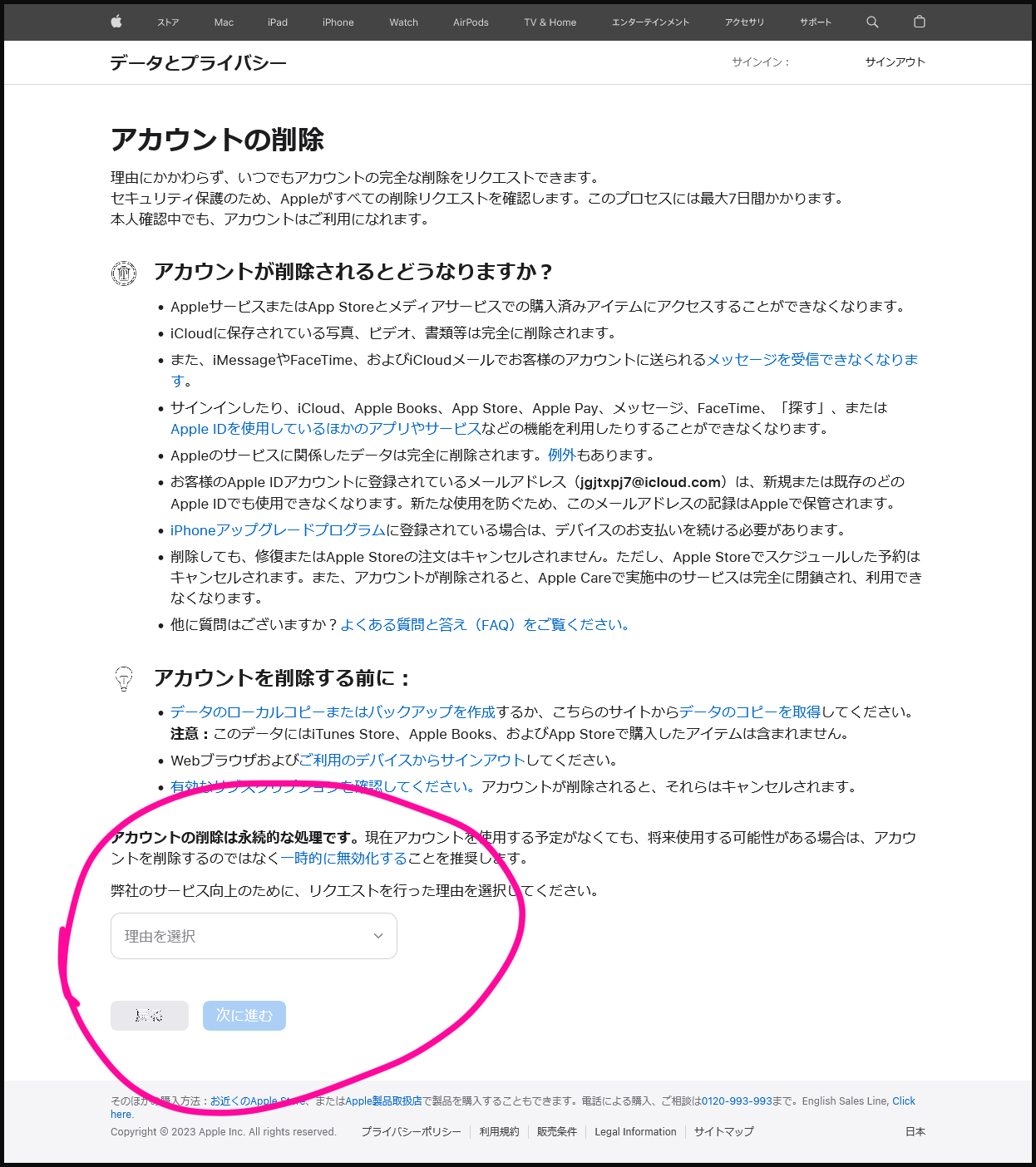
重要な点を確認して、問題なければ『次へ進む』をクリック
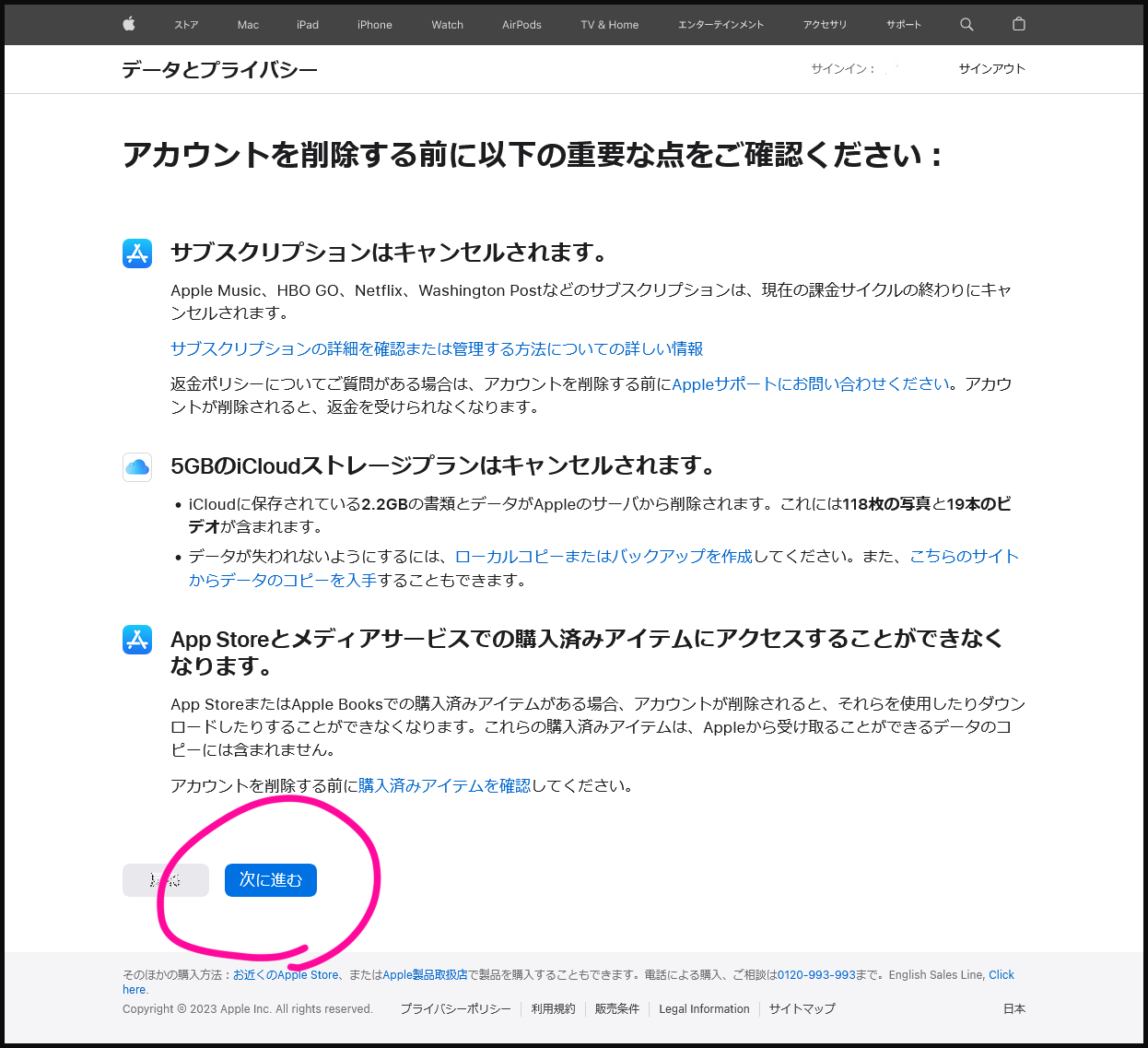
削除の利用規約を確認して『同意のチェック』をしてから『次へ進む』をクリック
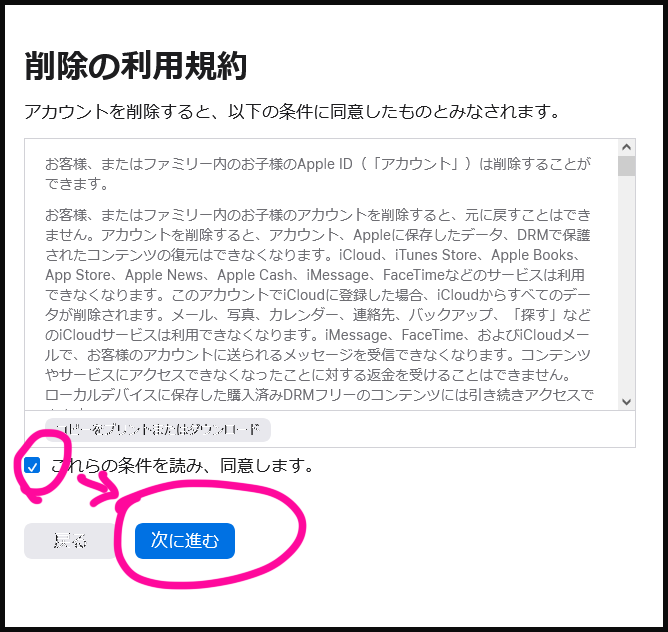
万が一の連絡先にチェックして『次へ進む』をクリック
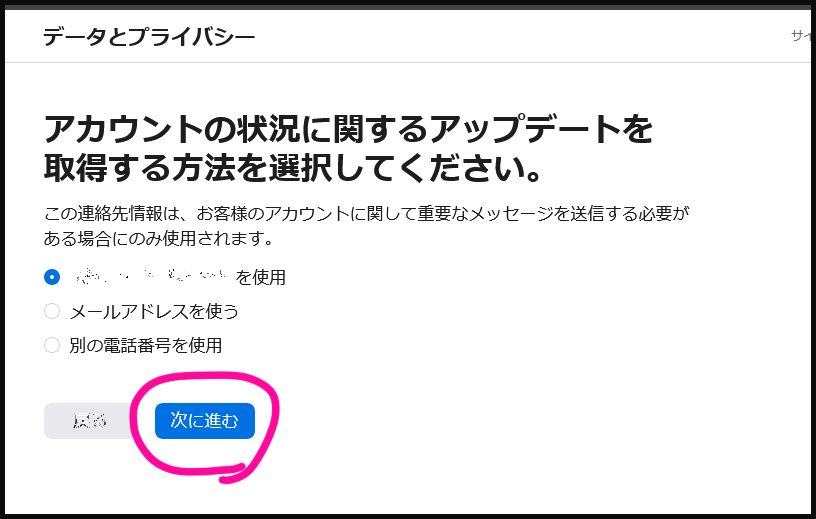
メールの場合はアドレスを記入して『次へ進む』をクリック
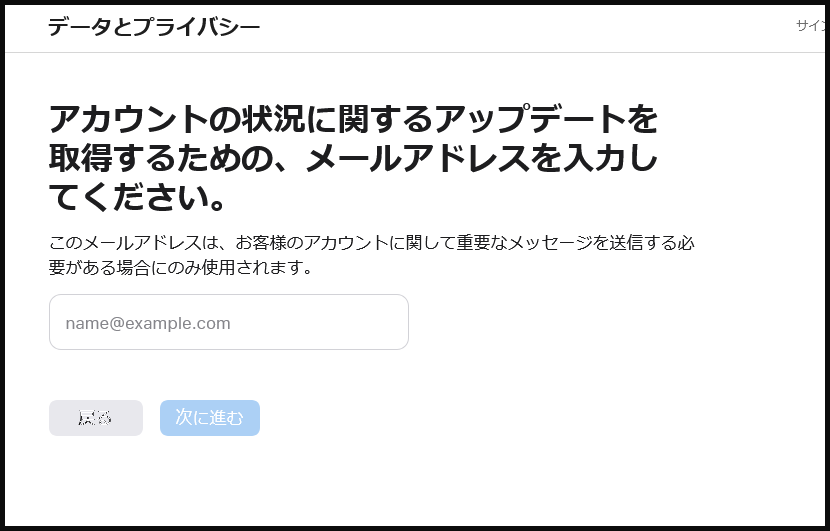
メールを確認して『コード』を入力後『次へ進む』をクリック
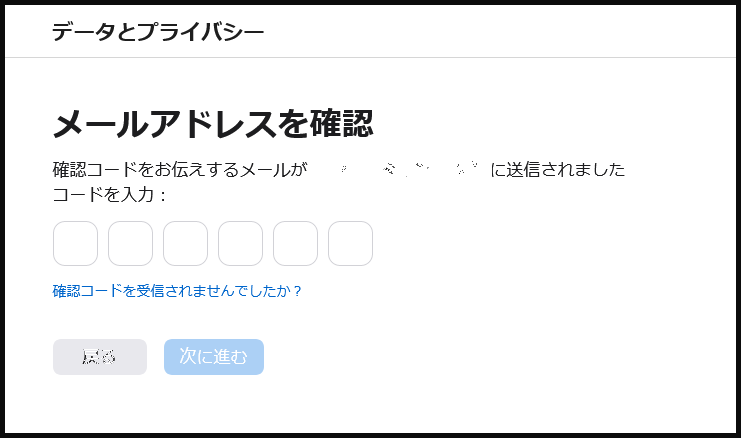
アクセスコードが表示されますのでメモします
※この次の画面で使用します。
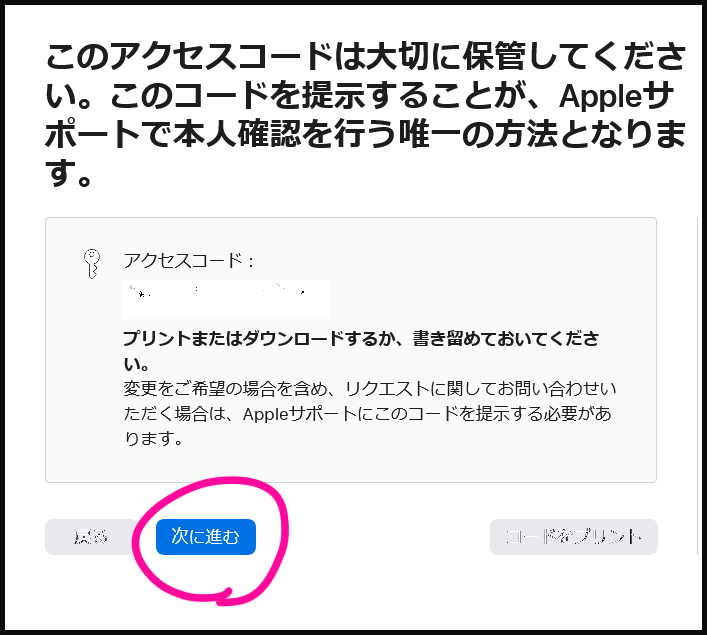
アクセスコードを入力して『次に進む』をクリック
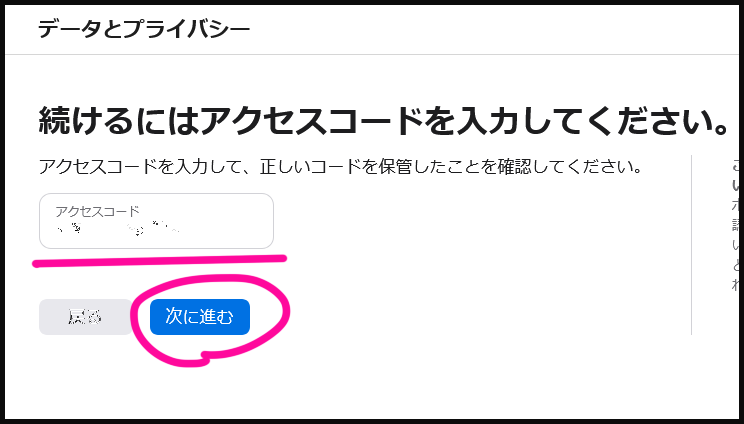
『アカウントを削除』をクリック
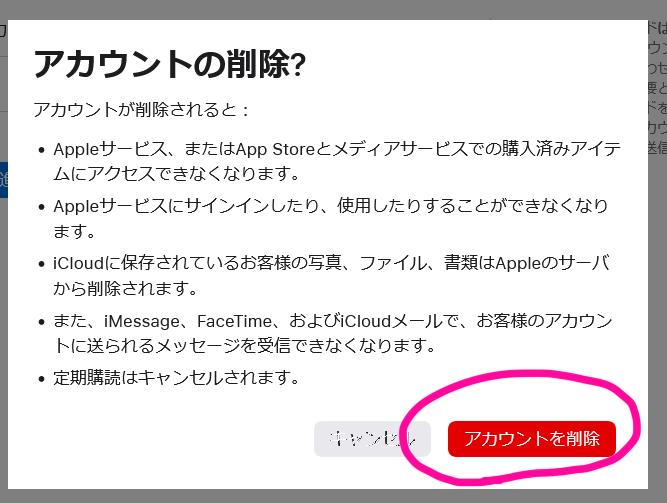
『ログアウト』して完了
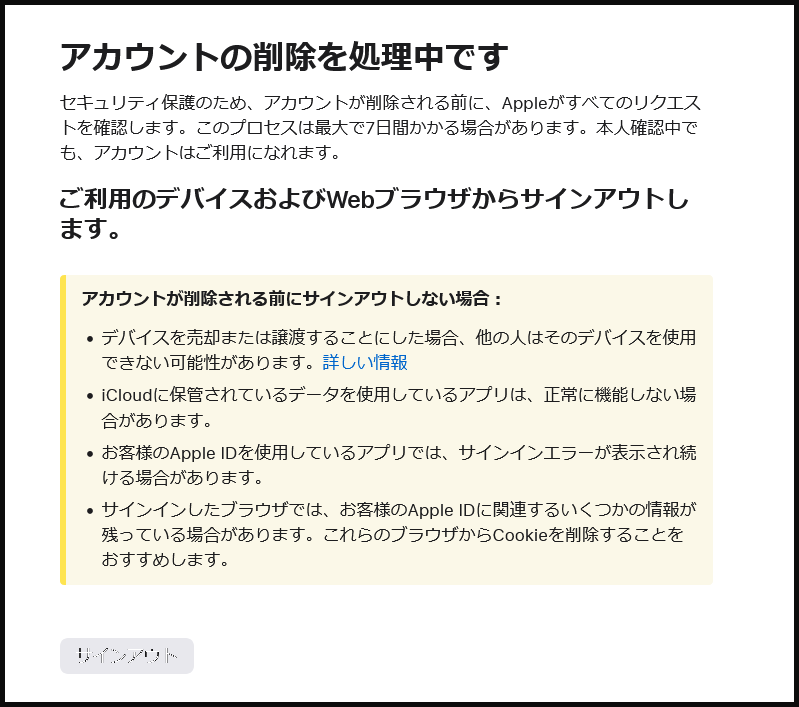
7日前後でアカウントは完全解約&削除となります。
この後にログインしても削除の取り消し作業を行わない限りはアカウントは削除されるようです。
auの解約と比べると断然らくちんなのが分かります。
日本は退会させない精神強めなのかな。
今回の解約は簡単だね!!